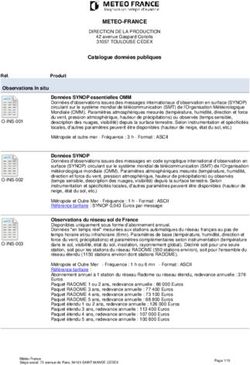Manuel d'utilisation Rider 15 neo - Materiel-velo.com
←
→
Transcription du contenu de la page
Si votre navigateur ne rend pas la page correctement, lisez s'il vous plaît le contenu de la page ci-dessous
AVERTISSEMENT Consultez toujours votre médecin avant de commencer un entraînement. Pour plus de détails, veuillez lire le guide Garantie et informations de sécurité contenu dans la boîte. Loi relatives aux droits du consommateur de l'Australie Nos produits viennent avec des garanties qui ne peuvent pas être exclues en vertu des Loi relatives aux droits du consommateur de la Nouvelle-Zélande et de l'Australie. Vous avez droit à un remplacement ou un remboursement en cas de défaillance majeure et à une indemnité pour toute autre perte ou dommage raisonnablement prévisible. Vous avez également le droit de faire réparer ou remplacer les produits si ceux-ci ne sont pas d'une qualité acceptable et si la panne ne constitue pas une défaillance majeure. Tutoriel vidéo Pour une démonstration pas à pas de l'appareil et de l'application Bryton Active, veuillez numériser le code QR ci-dessous pour consulter les tutoriels vidéo de Bryton. http://www.youtube.com/c/BrytonActive
Table des matières
Commencer............................. 4 Paramètres avancés de
Fonctions principales de l'application Bryton................ 17
Rider 15 neo.................................. 4 Notifications................................. 17
Redémarrer Rider 15 neo................. 5 Changer le champ de données........ 17
Accessoires.................................... 5 Étalonnage de l'altitude................. 18
Recharger Rider 15 neo................... 6
Appendice.......................... 19
Description de l'icône...................... 6
Spécifications............................... 20
Configuration initiale....................... 7
Informations sur la pile.................. 21
Étape 1 : Mettre sous tension
Rider 15 neo.................................. 7 Tableau des tailles de roues........... 23
Étape 2 : Sélectionner l’unité........... 7 Installer le capteur de
vitesse/cadence............................. 24
Étape 3 : Acquérir le signal GPS....... 7
Installer la ceinture de
Étape 4 : Rouler avec Rider 15 neo.. 8 fréquence cardiaque...................... 25
Étape 5 : Installation sur des vélos... 9 Entretien de base de votre
Partager vos données..................... 10 Rider 15 neo................................ 26
Utilitaire de mise à jour
« Bryton Update Tool ».................. 12
Paramètres......................... 13
Profils de vélos............................. 13
Étalonner altitude......................... 13
Appairage des capteurs.................. 14
Supprimer les données.................. 15
Sélectionner l’unité....................... 15
Régler l’heure............................... 16
Odomètre..................................... 16
Réinitialiser les données................ 16
Table des Application
Commencer Paramètres Appendice
matières Bryton
3 Table des matièresCommencer
Cette section vous aide concernant les préparations de base à effectuer avant de commencer à
utiliser votre Rider 15 neo.
Fonctions principales de Rider 15 neo
ALIMENTATION/MENU/RETOUR ( / / ) OK/ENREGISTREMENT ( )
Alimentation : OK :
xx Appuyez pour allumer l'appareil. xx Dans le menu, appuyez pour
xx Appuyez longuement pour éteindre l'appareil. confirmer une sélection.
Menu : Enregistrement :
xx Appuyez pour ouvrir/quitter le menu. xx En mode cyclisme libre, appuyez
Retour : pour commencer l’enregistrement.
xx Appuyez pour revenir au menu principal. xx Pendant l'enregistrement, appuyez
pour arrêter l'enregistrement.
RÉTROÉCLAIRAGE/PAGE ( / )
Rétroéclairage :
xx Appuyez longuement pour activer/désactiver le
rétroéclairage.
Page :
xx Dans le menu, appuyez pour faire défiler les
options du menu vers le bas.
xx En mode Compteur, appuyez pour changer de page
de données.
Table des Application
Commencer Paramètres Appendice
matières Bryton
4 CommencerRedémarrer Rider 15 neo
Pour redémarrer le Rider 15 neo, appuyez sur deux touches ( / ) en même temps.
Accessoires
Le Rider 15 neo est livré avec les accessoires suivants :
Câble USB Support pour vélo
Éléments optionnels :
Moniteur de fréquence Capteur de vitesse intelligent Capteur de cadence intelligent
cardiaque intelligent
Table des Application
Commencer Paramètres Appendice
matières Bryton
5 CommencerRecharger votre Rider 15 neo
Avant de commencer à utiliser l’appareil, connectez le Rider
15 neo à un PC avec le câble USB Bryton pour recharger la
batterie pendant au moins 4 heures.
La température adaptée pour recharger la batterie est
comprise entre 0 °C et 40 °C.
PC
Au moins 4 heures
Description de l'icône
Vélo 2 Moyenne Après-midi
Aucun signal GPS
Maximum Unité de température
(non trouvé)
Signal GPS fort Notification d'appel Unité de longueur
Notification
État de l'alimentation Pente
par e-mail
Au-dessus/En dessous Notification par
Durée d'utilisation
de la vitesse moyenne texte
Direction Mode Réglage Durée itinéraire
Gain d'altitude Durée d'utilisation / Durée de
Enregistrement l’itinéraire / Heure actuelle
Perte d'altitude
Pause Capteur de fréquence
Distance
cardiaque
Rétroéclairage Odomètre Capteur de cadence
Table des Application
Commencer Paramètres Appendice
matières Bryton
6 CommencerConfiguration initiale
A la première mise sous tension du Rider 15 neo, l'assistant de configuration
apparaît à l'écran. Suivez les instructions pour effectuer la configuration.
Étape 1. Allumer le Rider 15
neo
Appuyez pour allumer le Rider 15 neo.
Étape 2. Sélectionner l’unité
km/h, ˚C
Sélectionnez « km/h, ˚C » ou « mi/h, ˚F ».
mi/h, ˚F
Confirmer
Étape 3. Acquérir le signal
GPS
xx Une fois le Rider 15 neo sous tension,
il recherche automatiquement le signal
GPS.
xx Il peut falloir de 30 à 60 secondes pour
acquérir le signal la première fois.
Table des Application
Commencer Paramètres Appendice
matières Bryton
7 CommencerRemarque : Veuillez éviter les environnements obstrués, car ils peuvent affecter la réception GPS.
Tunnels A l'intérieur des Sous l'eau Les fils à haute Les chantiers de
pièces, d'un tension ou les construction et
bâtiment ou d'un antennes de les conditions de
métro télévision trafic dense
4. Rouler avec Rider 15 neo
Après avoir acquis le signal GPS, vous
pouvez rouler avec Rider 15 neo.
xx Cyclisme libre :
xx La mesure commence et s'arrête
automatiquement en synchronisation
avec le déplacement du vélo.
xx Commencer à rouler et à enregistrer votre
déplacement :
xx Appuyez sur pour commencer
l'enregistrement, appuyez à nouveau
pour interrompre l’enregistrement.
xx Pour déterminer si vous enregistrez,
consultez les icônes Enregistrer et Pause
affichées en mode enregistrement. Si
les icônes ne s’affichent pas à l’écran,
cela signifie que le déplacement n’est
pas enregistré. Appuyez sur pour
démarrer l'enregistrement.
xx Arrêt de l'enregistrement :
xx Appuyez sur pour interrompre
l’enregistrement avant d’arrêter
l’enregistrement.
xx Puis appuyez à nouveau sur
pour arrêter l'enregistrement. Si vous
souhaitez continuer l’enregistrement,
appuyez sur pour changer d’option
et appuyez sur pour confirmer
la poursuite de l’enregistrement.
Remarque : Pour déterminer si vous enregistrez, consultez les icônes Enregistrer et Pause
affichées en mode enregistrement.
Table des Application
Commencer Paramètres Appendice
matières Bryton
8 Commencer5. Installation sur des vélos
1 2
3 4
1 2
(Option)
Table des Application
Commencer Paramètres Appendice
matières Bryton
9 CommencerPartager vos données
Synchronisation des pistes vers l'application Bryton Active
Chargez manuellement les pistes dans l’application Bryton Active après votre déplacement.
Synchronisation via BLE
a. Numérisez le code QR ci-dessous afin de télécharger b. Allez dans Paramètres > Gestionnaire de périphérique
l'application Bryton Active ou allez sur Google Play / > + > Rider 15 neo pour ajouter votre appareil GPS.
App Store pour rechercher l'application Bryton Active.
Puis connectez-vous ou créez un compte.
Rider 15 Lite
C. Vérifiez que l'UUID affiché sur l'application est le d. Ajout effectué avec succès ! À présent, cliquez
même que celui de votre appareil. Sélectionnez « Oui » sur BT Sync pour charger de nouvelles pistes dans
pour confirmer l'ajout de cet appareil. Si l'UUID ne l’application Bryton Active.
correspond pas, appuyez sur NON et essayez à nouveau.
Remarque : L'application Bryton Active se synchronise avec Brytonactive.com. Si vous possédez
déjà un compte brytonactive.com, veuillez utiliser le même compte pour vous connecter à
l'application Bryton Active et vice versa.
Table des Application
Commencer Paramètres Appendice
matières Bryton
10 CommencerPartager vos pistes sur Brytonactive.com
1. S'inscrire sur Brytonactive.com
a. Rendez-vous sur https://active.brytonsport.com.
b. Enregistrez un nouveau compte.
c. Allumez votre Rider 15 neo et connectez-le à votre ordinateur avec un câble USB.
3. Partager vos données
a. Cliquez sur « + » dans le coin supérieur droit.
b. Déposez un ou plusieurs fichiers FIT, BDX, GPX ici ou cliquez sur « Sélectionner fichiers »
pour charger des pistes.
c. Cliquez sur « Activités » pour consulter les pistes chargées.
Synchronisation automatique avec des plateformes tierces
Il est très facile de synchroniser des activités depuis l’application Bryton Active vers Komoot/
Strava/ RideWithGPS/Relive/ TrainingPeaks en appairant des comptes sur votre téléphone.
1. Activer la synchronisation automatique sur votre téléphone
a. Ouvrez l’application Bryton Active et cliquez sur l’onglet « Profil ».
b. Sélectionnez « Lien vers compte tiers ».
c. Sélectionnez une plateforme tierce telle que « Strava » et activez la synchronisation automatique.
d. Vous serez invité à vous connecter à votre compte. Saisissez vos informations de connexion
pour continuer ou choisissez « Créer un compte ». Après vous être connecté, sélectionnez
« Autoriser ».
2. Charger les enregistrements via votre PC
a. Inscription/connexion au site Web
i. Accédez à https://www.strava.com ou www.trainingpeaks.com
ii. Enregistrez un nouveau compte ou utilisez votre compte actuel pour vous connecter.
iii. Allumez votre Rider 15 neo et connectez-le à votre ordinateur via le câble USB. Ensuite,
trouvez le disque « Bryton » sur l’ordinateur.
c. Partager vos enregistrements sur Strava
a. Cliquez sur « + » dans le coin supérieur droit de la page Strava puis cliquez sur « Fichier ».
b. Cliquez sur « Sélectionner fichiers » et sélectionnez les fichiers FIT depuis l'appareil Bryton.
c. Saisissez les informations sur vos activités puis cliquez sur « Enregistrer et afficher ».
d. Partager vos enregistrements sur TrainingPeaks
i. Cliquez sur l’entraînement planifié de votre calendrier TrainingPeaks dans lequel vous
souhaitez charger votre fichier d’entraînement. (Ou cliquez sur le bouton « + » du jour du
calendrier pour créer un nouvel entraînement dans lequel le charger.)
ii. Dans la fenêtre de visualisation rapide de cet entraînement, cliquez sur le bouton
« Charger » dans le coin supérieur droit.
iii. Une fenêtre de recherche/navigation s’ouvre. Naviguez dans votre ordinateur pour trouver le
fichier d’entraînement souhaité.
Table des Application
Commencer Paramètres Appendice
matières Bryton
11 CommencerUtilitaire de mise à jour « Bryton Update Tool »
Bryton Update Tool est l'outil qui vous permet de mettre à jour les données GPS, le firmware et de
télécharger Bryton Test.
1. A
llez sur http://www.brytonsport.com/#/supportResult?tag=BrytonTool et téléchargez « Bryton
Update Tool ».
2. Suivez les instructions qui s'affichent à l'écran pour installer « Bryton Update Tool ».
Mettre à jour les données GPS
Des données GPS plus récentes peuvent accélérer l'acquisition GPS. Nous vous recommandons
fortement de mettre à jour les données GPS toutes les 1-2 semaines.
Mettre à jour le firmware
Bryton offrira une nouvelle version du firmware avec de nouvelles fonctions de temps en temps
pour ajouter des nouvelles fonctions ou fixer des bogues. Nous vous recommandons fortement
de mettre à jour le firmware lorsqu'une nouvelle version est disponible. Le téléchargement et
l'installation du firmware prendra un peu de temps pour effectuer la mise à jour. Ne débranchez
pas le câble USB pendant la mise à jour.
Table des Application
Commencer Paramètres Appendice
matières Bryton
12 CommencerParamètres
Accéder au menu Sélectionner un élément Confirmer
ou
éditer les nombres
1. Sélectionner le profil
Vélo 1
de vélo
Vélo 2
xx Vous pouvez personnaliser 2 profils
de vélos. Configurez la taille de
roue pour terminer l’appairage. Confirmez et
Consultez le tableau des tailles de passez au chiffre
roues. suivant.
xx Une fois le profil configuré, les
informations du vélo sont stockées.
Facilitez les déplacements.
Augmenter les
nombres
Confirmez et
passez au chiffre
suivant.
Table des Application
Commencer Paramètres Appendice
matières Bryton
13 Paramètres2. Étalonner altitude
Augmenter les
xx Vous pouvez étalonner l’altitude de
nombres
l'emplacement actuel. La valeur en
mode compteur change une fois
que vous configurez l’altitude.
Confirmez et
passez au chiffre
Le premier chiffre peut être réglé sur suivant.
« - » ou « 0 ».
Remarque : L’application Bryton Active fournit des informations sur l’altitude pour vous permettre
d’étalonner l’altitude manuellement. Accédez à la Page 18 pour de plus amples informations.
Table des Application
Commencer Paramètres Appendice
matières Bryton
14 Paramètres3. Appairage des capteurs (en option)
Vous pouvez appairer le moniteur de fréquence cardiaque, le capteur de vitesse, le capteur de cadence
ou le capteur combiné avec le Rider 15 neo. Cependant, appairer un capteur avec Rider 15 neo n’est
pas obligatoire, l’appareil analysera vos données de distance et de vitesse avec le signal GPS.
xx Pour appairer les capteurs avec le Rider 15 neo, veuillez d'abord installer les capteurs intelligents
Bryton sur le vélo, puis porter le moniteur de fréquence cardiaque ou tourner plusieurs fois la
manivelle et la roue pour sortir les capteurs intelligents Bryton du mode veille pendant l’analyse.
xx Sélectionnez « Synchroniser » dans le menu, puis choisissez un type de capteur pour
commencer l’analyse.
xx Si les capteurs sont connectés avec succès, les nombres s’affichent à l’écran.
Sélectionnez « OUI » et appuyez sur pour confirmer.
xx Si l’appareil ne peut pas détecter les capteurs, choisissez d’analyser à nouveau ou d’annuler
l’appairage.
Types de capteurs Statut de la connexion
Capteur combiné Capteur de cadence
(Vit + Cad)
Capteur de Moniteur de fréquence cardiaque
cadence
Capteur de vitesse : Nombres sans icône.
Moniteur de Capteur combiné (Vit + Cad) :
fréquence cardiaque • Vit : Nombres à droite sans icône.
• Cad : Nombres à gauche avec icône .
Capteur de vitesse
Remarque : Continuez sur la page suivante pour configurer la taille de roue pour le capteur de
vitesse.
Table des Application
Commencer Paramètres Appendice
matières Bryton
15 Paramètres4. Supprimer les données
xx Vous pouvez supprimer tous les Sélectionnez
enregistrements ou supprimer 8 h/16 h/24 h/Tout.
des enregistrements pour faire
de la place pour l'enregistrement
pendant 8 h, 16 h ou 24 h.
Confirmez.
5. Sélectionner l’unité
km/h, ˚C
xx Vous pouvez définir km/h,°C ou mi/
h,°F en tant qu’unité de mesure.
mi/h, ˚F
Confirmez.
6. Régler l’heure
xx Vous pouvez définir le format de
l'heure sur 12 heures ou sur 24
heures. 12 h 24 h
xx Après avoir sélectionné le format de
l’heure, vous pouvez configurer le
passage à l’heure d’été.
Confirmez et
xx Le premier chiffre peut être réglé passez à l’étape
sur « - » ou « 0 ». Les 2 derniers suivante.
chiffres ne peuvent être réglés que
sur « 30 » ou « 00 ».
xx Identifiez le format de l’heure avec
l’icône de l’horloge.
Sélectionnez les
5:25 pm
nombres.
5:25 am
Confirmez et
passez au chiffre
suivant.
Table des Application
Commencer Paramètres Appendice
matières Bryton
16 Paramètres7. Odomètre
xx Vous pouvez ajuster le kilométrage Augmentez les
total dans le réglage de nombres.
l'odomètre.
Confirmez et
passez au chiffre
suivant.
8. Réinitialiser les
données Sélectionner
« OUI » ou
xx Vous pouvez restaurer votre « NON ».
appareil aux réglages d'usine.
Confirmez la
réinitialisation
des données.
Table des Application
Commencer Paramètres Appendice
matières Bryton
17 ParamètresParamètres avancés de l'application Bryton
Notifications
Après avoir appairé votre smartphone compatible à l'aide de la technologie sans fil Bluetooth
Smart avec le Rider 15 neo, vous pouvez recevoir des appels téléphoniques, des messages texte
et des notifications d'e-mails sur votre Rider 15 neo.
1. Appairage avec un téléphone iOS
a. Accédez à Paramètres > Général > Bluetooth pour activer le Bluetooth sur le Rider 15 neo.
b. Sur votre téléphone, allez dans « Paramètres > Bluetooth » et activez le Bluetooth.
c. Allez dans l'application Bryton Mobile et appuyez sur « Paramètres > Gestionnaire de
périphérique > + ».
d. Sélectionnez et ajoutez votre périphérique en appuyant sur « + ».
e. Appuyez sur « Appairer » pour appairer votre appareil avec votre téléphone. (Uniquement sur
téléphone iOS)
f. Appuyez sur « Terminer » pour finaliser l'appairage.
REMARQUE : Si les notifications ne fonctionnent pas correctement, dans votre téléphone, veuillez accéder
à « Paramètres>Notifications » et vérifiez si vous avez autorisé les notifications dans les applications
compatibles de messagerie et d'e-mail ou accédez aux paramètres des applications de réseaux sociaux.
1. Appairage avec un téléphone Android
a. Accédez à Paramètres > Général > Bluetooth pour activer le Bluetooth sur le Rider 15 neo.
b. Sur votre téléphone, allez dans « Paramètres > Bluetooth » et activez le Bluetooth.
c. Allez dans l'application Bryton Mobile et appuyez sur « Paramètres > Gestionnaire de
périphérique > + ».
e. Sélectionnez et ajoutez votre périphérique en appuyant sur « + ».
f. Appuyez sur « Terminer » pour finaliser l'appairage.
2. Autoriser l'accès aux notifications
a. Appuyez sur « Paramètres > Notifications ».
b. Appuyez sur « OK » pour accéder au réglage autorisant l'accès aux notifications pour
l'application Bryton.
c. Appuyez sur « Active » et sélectionnez « OK » pour autoriser l'accès aux notifications pour Bryton.
d. Retournez aux paramètres des notifications.
e. Sélectionnez et activez Appels entrants, Messages texte et E-mails en appuyant sur chaque
élément.
Changer le champ de données
Ouvrir l’application Bryton Active
a. Accédez à Paramètres > Paramétrage des grilles > Sélectionner un numéro de page et
passez le statut sur Activé.
b. Sélectionnez un format d’affichage. Appuyez sur une grille pour éditer les données.
c. Recherchez ensuite l’icône dans le coin supérieur gauche et sélectionnez Synchroniser
pour synchroniser le paramètre avec l’appareil.
Table des Application
Commencer Paramètres Appendice
matières Bryton
18 Paramètres avancés de l'application BrytonÉtalonnage de l'altitude
Avec une connexion à Internet, l'application Bryton Active fournit des informations d'altitude
pour vous permettre de l'étalonner directement. Vous pouvez également modifier l'altitude
manuellement.
1. Appairer le Rider 15 neo avec l'application Bryton Active
a. Allumez le Rider 15 neo.
b. Sur votre téléphone, allez dans « Paramètres > Bluetooth » et activez le Bluetooth.
c. Allez dans l'application Bryton Active et appuyez sur « Paramètres > Gestionnaire de
périphériques ».
d. Appuyez sur « + ».
e. Sélectionnez et ajoutez votre périphérique en appuyant sur « + ».
f. Appuyez sur « Appairer » pour appairer votre périphérique avec votre téléphone.
(Uniquement sur téléphone iOS)
2. Étalonner votre altitude
a. Appuyez sur « Étal alt. » dans l'application Bryton Active.
b. Appuyez sur « Autoriser » pour permettre à l'application Bryton Active d'utiliser
l'emplacement actuel afin d'obtenir des informations d'altitude.
(Uniquement sur téléphone iOS)
c. L’application Bryton Active affiche l’altitude de votre emplacement actuel. Vous pouvez
également effectuer des modifications manuelles en appuyant sur ou en appuyant sur les
chiffres pour le saisir manuellement.
d. Appuyez sur « Étalonner » pour effectuer la modification suggérée.
e. « Étalonnage effectué avec succès » s’affiche. Appuyez sur « OK » pour confirmer.
Table des Application
Commencer Paramètres Appendice
matières Bryton
19 Paramètres avancés de l'application BrytonAppendice
Champ de
Catégorie Description des champs de données
données
Heure Heure GPS actuelle.
Durée
Heure Temps passé en déplacement pour l'activité actuelle.
d'utilisation
Durée itinéraire Temps total passé pour l'activité actuelle.
La hauteur de votre emplacement actuel au-dessus ou en
Altitude
dessous du niveau de la mer.
La hauteur la plus élevée de votre emplacement actuel
Altitude max au-dessus ou au-dessous du niveau de la mer que le coureur a
atteint pendant l'activité en cours.
Altitude
Alt. Gain La distance d'altitude totale gagnée pendant l'activité actuelle.
Alt. Perte La perte d'altitude totale pendant cette activité actuelle.
Grade Le calcul de l'altitude sur la distance.
Distance La distance parcourue pour l'activité actuelle.
Distance
ODO Distance totale accumulée jusqu'à sa réinitialisation.
Vitesse Fréquence actuelle de changement de distance.
Vitesse Vitesse moy Vitesse moyenne pour l'activité actuelle.
Vitesse max Vitesse maximale pour l'activité actuelle.
Fréquence Nombre de battements de votre cœur par minute. Nécessite un
cardiaque capteur de FC compatible appairé avec votre appareil.
FC FC moy Fréquence cardiaque moyenne pour l'activité actuelle.
FC max Fréquence cardiaque maximale pour l'activité actuelle.
Cadence Fréquence actuelle à laquelle l'utilisateur pédale.
La puissance en sortie accumulée pour l'activité actuelle
Cadence CAD moy
exprimée en kilojoules.
CAD max Cadence maximale pour l'activité actuelle.
La fonction de cap vous informe de la direction dans laquelle
Direction Direction
vous vous dirigez actuellement.
Température Temp La température actuelle.
Table des Application
Commencer Paramètres Appendice
matières Bryton
20 AppendiceSpécifications
Rider 15 neo
Élément Description
Affichage Écran LCD HTN type segment de 2”
Taille physique 71,1 X 46,1 X 21,6 mm
Poids 51 g
Température d'utilisation -10°C ~ 60°C
Température de charge de 0°C ~ 40°C
la batterie
Batterie Batterie lithium-polymère rechargeable
Durée de vie de la batterie 16 heures avec ciel sans nuage
ANT+™ Avec connectivité sans fil ANT+™ certifiée. Rendez-vous sur www.
thisisant.com/directory pour connaître les produits compatibles.
GNSS Récepteur GNSS intégré à haute sensibilité avec antenne
incorporée
BLE Smart Technologie sans fil Bluetooth Smart avec antenne intégrée ;
Bande 2,4 GHz 0dBm
Résistant à l'eau Étanche à une profondeur d'1 mètre pendant 30 minutes au
maximum
Baromètre Doté d'un baromètre
Réseau local sans fil IEEE 802.11 b/g/n ; Bande 2,4 GHz 8 dBm
Table des Application
Commencer Paramètres Appendice
matières Bryton
21 AppendiceCapteur de cadence intelligent (Optionnel)
Élément Description
Taille physique 36,9 x 31,6 x 8,1 mm
Poids 6g
Étanchéité Exposition accidentelle à l'eau jusqu'à 1 mètre pendant 30 minutes au
maximum
Plage de transmission 3m
Durée de vie de la batterie Jusqu'à 1 an
Température d'utilisation -10°C ~ 60°C
Fréquence radio/protocole Protocole de communication sans fil 2,4 GHz / Bluetooth 4.0 et
Dynastream ANT+ Sport
REMARQUE :
La précision risque d'être dégradée en cas de mauvais contact du capteur, d'interférences électriques ou
magnétiques et en fonction de la distance par rapport à l'émetteur.
Moniteur de fréquence cardiaque intelligent (Optionnel)
Élément Description
Taille physique 63 x 34,3 x 15 mm
Poids 14,5 g (capteur) / 31,5 g (sangle)
Étanchéité Exposition accidentelle à l'eau jusqu'à 1 mètre pendant 30 minutes au
maximum
Plage de transmission 3m
Durée de vie de la batterie Jusqu'à 2 ans
Température d'utilisation 0°C ~ 50°C
Fréquence radio/protocole Protocole de communication sans fil 2,4 GHz / Bluetooth 4.0 et
Dynastream ANT+ Sport
Informations sur la pile
Capteur de vitesse intelligent et Capteur de cadence intelligent
Les deux capteurs contiennent une pile CR2032 remplaçable par l'utilisateur.
Avant d'utiliser les capteurs :
1. Trouvez le couvercle circulaire de la pile au dos des capteurs.
2. Utilisez votre doigt pour appuyer et tourner le couvercle dans le sens inverse des aiguilles
d'une montre pour que l'indicateur du couvercle soit orienté vers l'icône Déverrouillé ( ).
3. Enlevez le couvercle et le loquet de la pile.
4. Utilisez votre doigt pour appuyer et tourner le couvercle dans le sens
des aiguilles d'une montre pour que l'indicateur du couvercle soit
orienté vers l'icône Verrouillé ( ).
Table des Application
Commencer Paramètres Appendice
matières Bryton
22 AppendicePour remplacer la pile :
1. Trouvez le couvercle circulaire de la pile au dos des capteurs.
2. Utilisez votre doigt pour appuyer et tourner le couvercle dans le sens inverse des aiguilles
d'une montre pour que l'indicateur du couvercle soit orienté vers l'icône Déverrouillé ( ).
3. Retirez la pile et insérez une pile neuve dans le compartiment de la pile en commençant par le
connecteur positif.
4. Utilisez votre doigt pour appuyer et tourner le couvercle dans le sens des aiguilles d'une
montre pour que l'indicateur du couvercle soit orienté vers l'icône Verrouillé ( ).
REMARQUE :
xx En cas d'installation d'une nouvelle batterie, si son connecteur positif n'est pas le premier à être
positionné, ce dernier se déformera facilement et peut alors présenter un dysfonctionnement.
xx Faites attention à ne pas endommager ou perdre le joint torique du couvercle.
xx Contactez votre centre de déchet ménager pour la mise au rebut des piles usagées.
Moniteur de fréquence cardiaque intelligent
Le moniteur de fréquence cardiaque contient une pile CR2032 remplaçable.
Pour remplacer la pile :
1. Trouvez le couvercle circulaire de la batterie au dos du moniteur de fréquence cardiaque.
2. Utilisez une pièce pour tourner le couvercle dans le sens inverse des aiguilles d'une montre.
3. Enlevez le couvercle et la batterie.
4. Insérez la pile neuve avec le connecteur positif orienté vers le haut et appuyez légèrement
dessus.
5. Utilisez une pièce pour tourner le couvercle dans le sens des aiguilles d'une montre.
&5熅熃熆熅
REMARQUE :
xx Faites attention à ne pas endommager ou perdre le joint torique.
xx Contactez votre centre de déchet ménager pour la mise au rebut des piles usagées.
Table des Application
Commencer Paramètres Appendice
matières Bryton
23 AppendiceTableau des tailles de roues
Taille de roue L (mm) Taille de roue L (mm)
12x1,75 935 26x3,00 2170
12x1,95 940 26x1-1/8 1970
14x1,50 1020 26x1-3/8 2068
14x1,75 1055 26x1-1/2 2100
16x1,50 1185 650C Tubulaire 26
1920
16x1,75 1195 x7/8
16x2,00 1245 650x20C 1938
16 x 1-1/8 1290 650x23C 1944
16 x 1-3/8 1300 650 x 25C 26 x1
1952
17x1-1/4 1340 (571)
18x1,50 1340 650x38A 2125
18x1,75 1350 650x38B 2105
20x1,25 1450 27 x 1 (630) 2145
20x1,35 1460 27x1-1/8 2155
20x1,50 1490 27x1-1/4 2161
20x1,75 1515 27x1-3/8 2169
20x1,95 1565 27,5x1,50 2079
20x1-1/8 1545 27,5x2,1 2148
20x1-3/8 1615 27,5x2,25 2182
22x1-3/8 1770 700xl8C 2070
22x1-1/2 1785 700xl9C 2080
24x1,75 1890 700x20C 2086
24x2,00 1925 700x23C 2096
24x2,125 1965 700x25C 2105
24 x 1 (520) 1753 700x28C 2136
Tubulaire 24 x 3/4 1785 700x30C 2146
24x1-1/8 1795 700x32C 2155
24x1-1/4 1905 700C Tubular 2130
26 x 1 (559) 1913 700x35C 2168
26x1,25 1950 700x38C 2180
26x1,40 2005 700x40C 2200
26x1,50 2010 700x42C 2224
26x1,75 2023 700x44C 2235
26x1,95 2050 700x45C 2242
26x2,10 2068 700x47C 2268
26x2,125 2070 29x2,1 2288
26x2,35 2083 29x2,2 2298
29x2,3 2326
Table des Application
Commencer Paramètres Appendice
matières Bryton
24 AppendiceInstallation du capteur Vitesse/Cadence (optionnel)
Capteur de cadence intelligent Capteur de vitesse intelligent
+ +
+
REMARQUE : Une fois les capteurs actifs, le voyant LED clignote deux fois. Le voyant LED continue à
clignoter lorsque vous continuez à pédaler pour l'appairage. Après environ 15 clignotements, il cesse
de clignoter. S'il n'est pas utilisé pendant 10 minutes, le capteur passe en mode veille pour préserver
l'énergie. Veuillez effectuer l'appairage pendant que le capteur est actif.
Table des Application
Commencer Paramètres Appendice
matières Bryton
25 AppendiceInstallation de la sangle de fréquence cardiaque
(Optionnelle)
Dragonne Électrodes
O ENP
REMARQUE :
xx Par temps froid, portez des vêtements appropriés pour conserver au chaud la sangle de rythme cardiaque.
xx La sangle doit être portée à même le corps.
xx Ajustez la position du capteur au milieu de votre buste (le porter juste sous la poitrine). Le logo Bryton
sur le capteur doit être dirigé vers le haut. Serrez fermement la ceinture élastique pour qu'elle ne se
relâche pas pendant l'exercice.
xx Si le capteur n'est pas détecté, ou si le relevé est anormal, laissez l'appareil se préchauffer pendant
environ 5 minutes.
xx Si la ceinture de fréquence cardiaque n'est pas utilisée pendant un laps de temps, retirez le capteur de
la ceinture.
REMARQUE : Un remplacement inadéquat de la batterie peut provoquer une explosion. Lors du remplacement
par une batterie neuve, utilisez uniquement une batterie d'origine ou un type semblable spécifié par le fabricant.
L'élimination des batteries usagées doit être effectuée conformément aux prescriptions de l'autorité locale.
Pour une meilleure protection de l'environnement, piles et accumulateurs usagés doivent
être collectés séparément à des fins de recyclage ou d'élimination particulière.
Table des Application
Commencer Paramètres Appendice
matières Bryton
26 AppendiceEntretien de base de votre Rider 15 neo
Prenez soin de votre appareil pour ne pas l'endommager.
xx Ne laissez pas tomber l'appareil et protégez-le de tout choc important.
xx Ne pas exposer votre appareil à des températures extrêmes ou de l'humidité excessive.
xx La surface de l'écran peut être facilement rayée. Utilisez un protecteur d'écran générique non-
adhésif pour aider à protéger l'écran contre les petites rayures.
xx Utilisez un détergent neutre dilué avec un chiffon doux pour nettoyer votre appareil.
xx N'essayez pas de démonter, de réparer ou de modifier l'appareil de quelque manière que ce soit.
Toute tentative dans ce sens annulerait la garantie.
Table des Application
Commencer Paramètres Appendice
matières Bryton
27 AppendiceRF Exposure Information (MPE)
This device meets the EU requirements and the International Commission on
Non-Ionizing Radiation Protection (ICNIRP) on the limitation of exposure of the general
exposure requirements, this equipment must be operated in a minimum of 20 cm
separation distance to the user.
Hereby, Bryton Inc. declares that the radio equipment type Bryton product is in
compliance with Directive 2014/53/EU. The full text of the EU declaration of conformity is
available at the following internet address:
http://www.brytonsport.com/download/Docs/CeDocs_Rider15neo.pdf
Designed by Bryton Inc.
Copyright 2021 Bryton Inc. All rights reserved.
7F, No.75, Zhouzi St., Neihu Dist., Taipei City 114, Taiwan(R.O.C)
Table des Application
Commencer Paramètres Appendice
matières Bryton
28 AppendiceVous pouvez aussi lire